设计工作中避免不了要和字体打交道,然而有时候更需要一个有些特别,至少不那么千篇一律形状的字形来表现主题传达品牌形象。商业风格并不是每人都有字体设计基础,也不一定有那么充足的时间去重新定义一个字形,在此基础上去调整修饰从而达到理想效果,也是个不错的选择。
一、确定风格找字体
接到一个需求看它是什么题材的内容,比如英伦商业风这个它整体的色调就是冷色,简化。那我们先去找几款英文字体作基本形。

ps素材,平面设计,ps教程,排版
现在选用一款字体作示例。打开 "AI"软件,新建画布,输入文字如下。

ps素材,平面设计,ps教程,排版
二、改变部首显特点。
选中文字CRTL+SHIFT+O将文字创建轮廓,CRTL+SHIFT+G取消编组,使每个字成为一个单独的个体。

ps素材,平面设计,ps教程,排版
找出需要调整的点,可以将字体部首或某一点细化统一用一种形式表示。因系统字比较整齐,决定把字体里的撇点统一用圆形表示,大的弯勾折勾用圆弧表示,使其更具张力及趣味性。

ps素材,平面设计,ps教程,排版
使用直接选择工具

ps素材,平面设计,ps教程,排版
或删减锚点工具

ps素材,平面设计,ps教程,排版
修整删除多余的部分,使用椭圆工具

ps素材,平面设计,ps教程,排版
画一个圆(画圆时按下SHIFT键就能画出正圆了哦~),将其调至字体部首位置,保持字体的完整性。

ps素材,平面设计,ps教程,排版
画一个圆用添加锚点工具

ps素材,平面设计,ps教程,排版
添加两个锚点,用直接选择工具

ps素材,平面设计,ps教程,排版
选中其中一个锚点,按Delete键删除锚点。根据实际情况在描边面板中设置描边的粗细值,并按下圆角端点选项使其端点保持圆滑状。
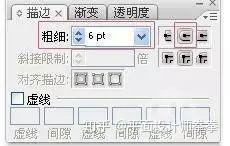
ps素材,平面设计,ps教程,排版
将画好的圆弧移动调整至字体中。
画一个圆并设置合适描边值,用直线段工具

ps素材,平面设计,ps教程,排版
(按下SHIFT按可画一条直线),在描边面板内设置线条的粗细值,按下圆角端点选项使其端点保持圆滑状。使用对齐工作使圆与直线居中对齐,按CTRL+G键将圆与直线编成一组。
移动刚才画好的图形至字体中去
三、调整细节添节奏
至止对字体的基本变形已经完成,相对于原来固有的字体更活泼了些。接下来根据字意重点等实际情况调节字体大小角度等,使其更有节奏韵律。

ps素材,平面设计,ps教程,排版
后面让我们来看看设计师做的炫酷字体

ps素材,平面设计,ps教程,排版
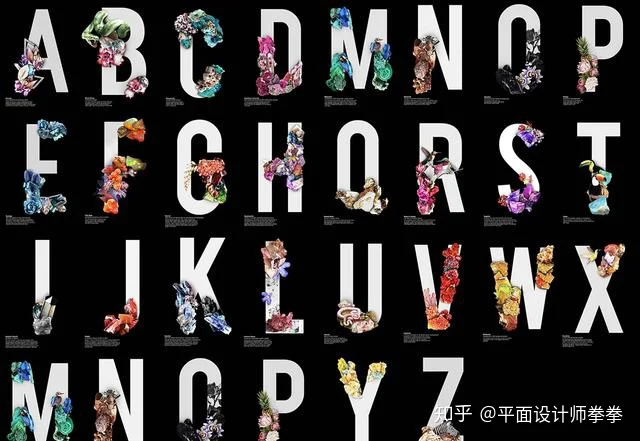
ps素材,平面设计,ps教程,排版

ps素材,平面设计,ps教程,排版
学习是一件痛苦并快乐的事,希望小伙伴们看到教程一定要好好的练习!
